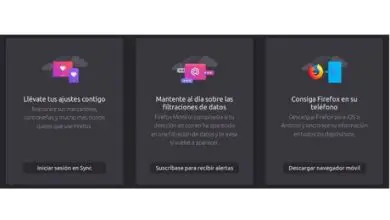Come convertire PDF in Word / JPG / PNG / TXT / PowerPoint con AceThinker
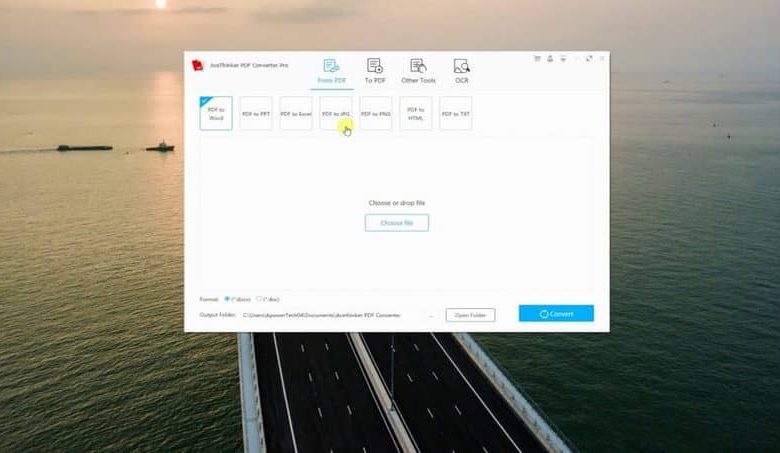
Non cercare oltre, AceThinker è un programma specializzato nella conversione di file PDF in un altro formato, come; Word, Png, Jpg, Txt, PPT e altro.
Questo programma è semplice da trovare sul suo sito Web ufficiale con una versione gratuita che ci consente di testare le sue utilità per giorni e, se necessario, di acquistare una licenza permanente.
In semplici passaggi ti insegneremo come installarlo sul tuo PC e usarlo per convertire PDF in Word / JPG / PNG / TXT / PowerPoint.
Come installare Acethinker?
- Per prima cosa dobbiamo entrare nel loro sito Web e troveremo la versione «Trial» che è una prova gratuita di diversi giorni.
- Abbiamo scaricato il programma di installazione del programma AceThinker sul nostro computer.
- Avviamo l’installazione di esso quando attiviamo il file scaricato.
- Una volta installato, crea un collegamento sul nostro desktop e sarà pronto per essere utilizzato.
È così semplice che possiamo contare su questo programma sul nostro computer per essere utilizzato ogni volta che ne abbiamo bisogno.
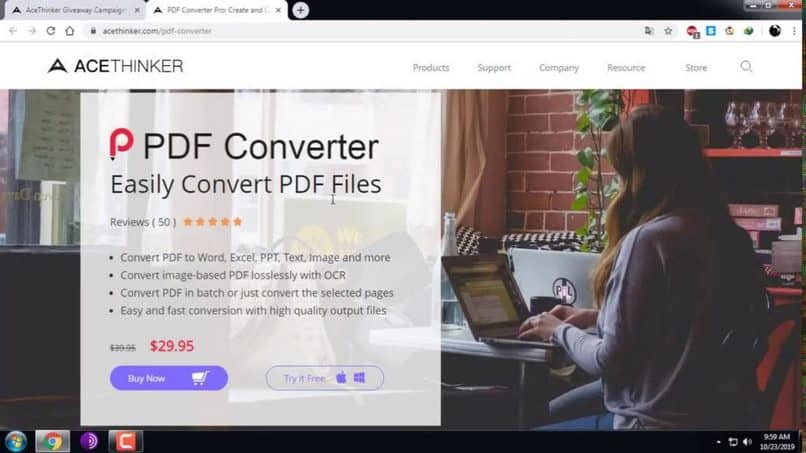
Come lo uso per convertire i file?
- Apriamo il programma dall’accesso diretto sul nostro desktop.
- Quando lo avviamo, troveremo le opzioni per l’uso dal menu iniziale del programma.
- Troviamo opzioni come la conversione da «PDF a Word», «PDF a PPT», «PDF a Excel», «PDF a JPG» e molti altri.
- Quando scegliamo un’opzione che è comoda per noi in base al progetto che abbiamo, basta fare clic sul pulsante che utilizzeremo.
- Sotto le opzioni di formato avremo un pulsante «Seleziona file» qui dobbiamo cercare il file da modificare questa volta.
- Cercheremo il file sul nostro computer e faremo clic su «Apri».
- Selezioniamo il file di output quando finiamo il processo di conversione.
- L’ultimo passaggio consiste nel fare clic su «Converti» e avviare il processo.
Tieni in considerazione durante la conversione:
Questo programma ci consente di eseguire più azioni sui file, come la conversione da «Word a PDF», «Excel a PDF», «PPT a PDF», cioè viceversa è anche possibile convertire i file che desideri. Un grande vantaggio rispetto ad altri programmi gratuiti che non offrono tante opzioni di conversione.
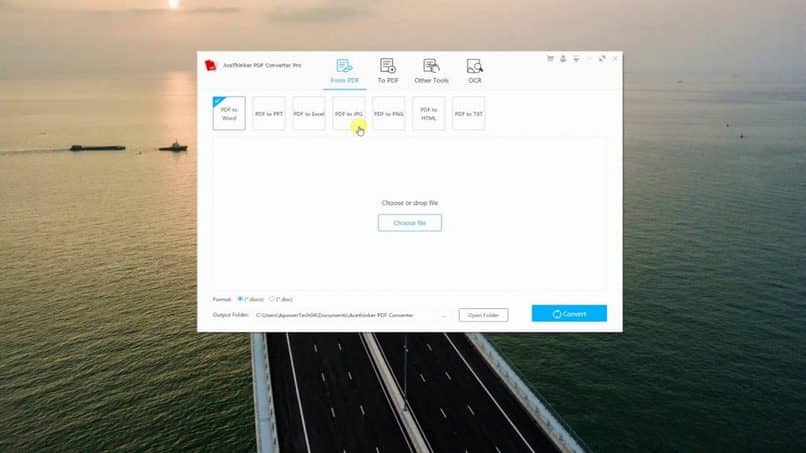
Consente anche l’opzione OCR, questo ci consente che il nostro file PDF possa essere un file PDF modificabile in cui possiamo modificare il testo, le immagini, i loghi come se fosse un normale documento txt.
Altre azioni su PDF come «Unisci», «Dividi PDF», «Estrai immagini», «Comprimi PDF», «Sblocca PDF», «Proteggi PDF» sono possibili in AceThinker.
Sbloccare i file PDF per poterlo modificare e proteggere i PDF con password sono strumenti potenti per completare i nostri file PDF perché ci consentono di proteggere con password qualsiasi documento PDF confidenziale o che mostra informazioni che devono essere crittografate in modo che nessuno possa accedervi.
Sblocca è la capacità di questo programma in modo che quei file PDF che hanno una crittografia sotto password possano essere corrotti nel caso in cui vengano dimenticati o abbiano un errore nella crittografia dalla sua origine.
Un programma che è senza dubbio molto completo nella sua versione gratuita, possiamo provarlo per vedere la sua agilità e semplicità nella gestione quotidiana dell’applicazione, a prima vista puoi vedere un programma che non impiega molto tempo per eseguire i processi e che è distribuito alla grande per godere di ogni opzione.
Non perdere questa opzione per convertire i tuoi file rapidamente e facilmente sul tuo computer, con questo passo dopo passo speriamo che tu abbia imparato la sua installazione e come eseguire ogni processo all’interno del programma. Lo proverai?